Wstęp
Zrozumienie, jak wykonać twardy reset tabletu z Androidem, jest kluczowe, szczególnie przy zarządzaniu uporczywymi problemami z oprogramowaniem lub przygotowaniu urządzenia dla nowego użytkownika. Twardy reset tabletu może rozwiązywać różne problemy i poprawić ogólną wydajność, przywracając go do ustawień fabrycznych. Ten szczegółowy przewodnik krok po kroku opisuje proces, oferując instrukcje dotyczące konkretnych marek i rekomendacje po resecie. Zanim zaczniesz, zagłębmy się w znaczenie twardego resetu i jego wpływ na dane w urządzeniu.
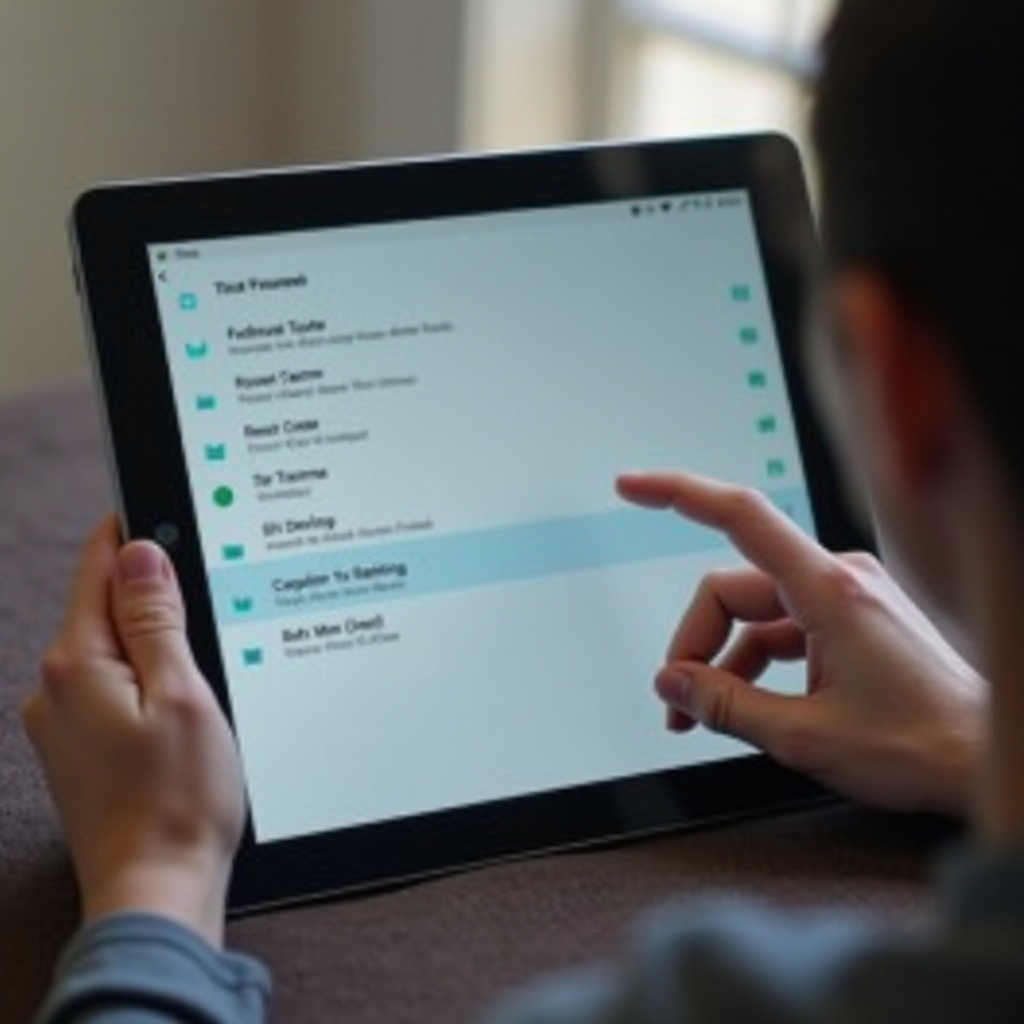
Zrozumienie Twardego Resetu i Jego Znaczenia
Wykonanie twardego resetu oznacza przywrócenie tabletu Android do jego pierwotnych ustawień fabrycznych, skutecznie usuwając wszystkie dane, w tym aplikacje i ustawienia określone przez użytkownika. Ten proces nie tylko ponownie instaluje system operacyjny, ale także rozwiązuje konflikty oprogramowania i eliminuje niechciane aplikacje, często rozwiązując uporczywe problemy i zwiększając wydajność urządzenia. Choć twardy reset może być ostatnią deską ratunku do rozwiązania problemów lub przygotowania tabletu dla kogoś innego, ważne jest, aby najpierw wykonać kopię zapasową wszystkich ważnych danych, ponieważ procedura resetu jest nieodwracalna. Znaczenie twardego resetu obejmuje również bezpieczeństwo; pomaga usunąć potencjalnie szkodliwe oprogramowanie i irytujące błędy, podkreślając konieczność zrozumienia tego procesu dla każdego użytkownika tabletu z Androidem.
Przygotowanie Tabletu z Androidem do Twardego Resetu
Skuteczne przygotowanie jest kluczowe przed rozpoczęciem twardego resetu. Rozpoczęcie od kopii zapasowej danych jest niezbędne do zachowania kontaktów, dokumentów i plików multimedialnych. Wybierz rozwiązania do przechowywania w chmurze, takie jak Google Drive lub zewnętrzne nośniki do tworzenia kopii zapasowych. Ponadto upewnij się, że twój tablet jest wystarczająco naładowany — najlepiej powyżej 50% — aby unikać przerw podczas operacji resetu, które mogą uszkodzić oprogramowanie.
Wskazane jest sprawdzenie aktualizacji; czasami aktualizacja oprogramowania może rozwiązać problemy bez konieczności resetu. Przed kontynuacją, upewnij się, że wylogowałeś się ze wszystkich kont powiązanych z tabletem, takich jak Google i inne usługi, które mogą zachować szczegóły logowania po resecie.
Przewodnik Krok po Kroku do Twardego Resetu Tabletu z Androidem
Resetowanie z Menu Ustawień
- Wejdź w Ustawienia: Zacznij od stuknięcia ikony „Ustawienia” na ekranie głównym.
- Przejdź do Systemu: Zlokalizuj „System” lub „Zarządzanie generalne”, przewijając w dół.
- Wybierz Opcje Resetowania: Wybierz „Resetuj” lub „Opcje resetowania”.
- Reset danych fabrycznych: Kliknij „Reset danych fabrycznych” i przejrzyj informacje.
- Potwierdź Reset: Potwierdź, stukając „Resetuj” lub „Usuń wszystko” i, jeśli zapytano, wprowadź swój PIN.
Resetowanie przez Tryb Odzyskiwania
Tryb odzyskiwania może być krytyczną alternatywą, szczególnie jeśli reset przez menu ustawień nie działa. Postępuj według tych kroków:
- Wyłącz Urządzenie: Przytrzymaj przycisk zasilania i wybierz „Wyłącz”.
- Uruchom w Trybie Odzyskiwania: Naciśnij i przytrzymaj przyciski „Głośność+” i „Zasilanie” razem, aż pojawi się ekran odzyskiwania.
- Nawiguj przez Opcje Odzyskiwania: Przewijaj za pomocą klawiszy głośności i wybierz „Wyczyszczenie danych/Reset fabryczny” przyciskiem zasilania.
- Potwierdź Swój Wybór: Wybierz „Tak”, aby potwierdzić i zainicjować proces resetowania.
Metody Resetowania Specyficzne dla Marek
Różne marki mogą mieć określone metody inicjacji twardego resetu, zgodne z ich interfejsami użytkownika:
- Tablety Samsung: Przejdź przez „Ustawienia” > „Zarządzanie Generalne” > „Resetuj” i postępuj zgodnie z instrukcjami na ekranie.
- Tablety Huawei: Wejdź w „Ustawienia” > „System” > „Resetuj” i wybierz „Reset danych fabrycznych”.
- Tablety Amazon Fire: Przejdź przez „Ustawienia” > „Opcje urządzenia” > „Resetuj do ustawień fabrycznych”.
Te różnorodne podejścia uwzględniają prerogatywy specyficzne dla urządzeń, zapewniając udane resety niezależnie od modelu tabletu.
Rekomendacje po Resecie
Po pomyślnym twardym resecie, rozpocznij odzyskiwanie danych i ponowną instalację aplikacji, używając swojego wcześniejszego konta Google, aby uruchomić tablet. Dostosuj ustawienia do swoich osobistych preferencji i zweryfikuj synchronizację wszystkich niezbędnych informacji.
Ocenić wszelkie utrzymujące się problemy. Jeśli uporczywe problemy nadal istnieją, rozważ konsultację z obsługą klienta lub profesjonalnym technikiem, mogącym ujawnić problemy związane z sprzętem.
Bezpieczeństwo po resecie jest kluczowe. Zainstaluj godne zaufania oprogramowanie antywirusowe i konsekwentnie aktualizuj urządzenie, aby chronić przed lukami. Włącz środki bezpieczeństwa, takie jak blokady ekranu i uwierzytelnianie dwuskładnikowe, aby zabezpieczyć dane, zapewniając bezpieczne i efektywne doświadczenie użytkownika.
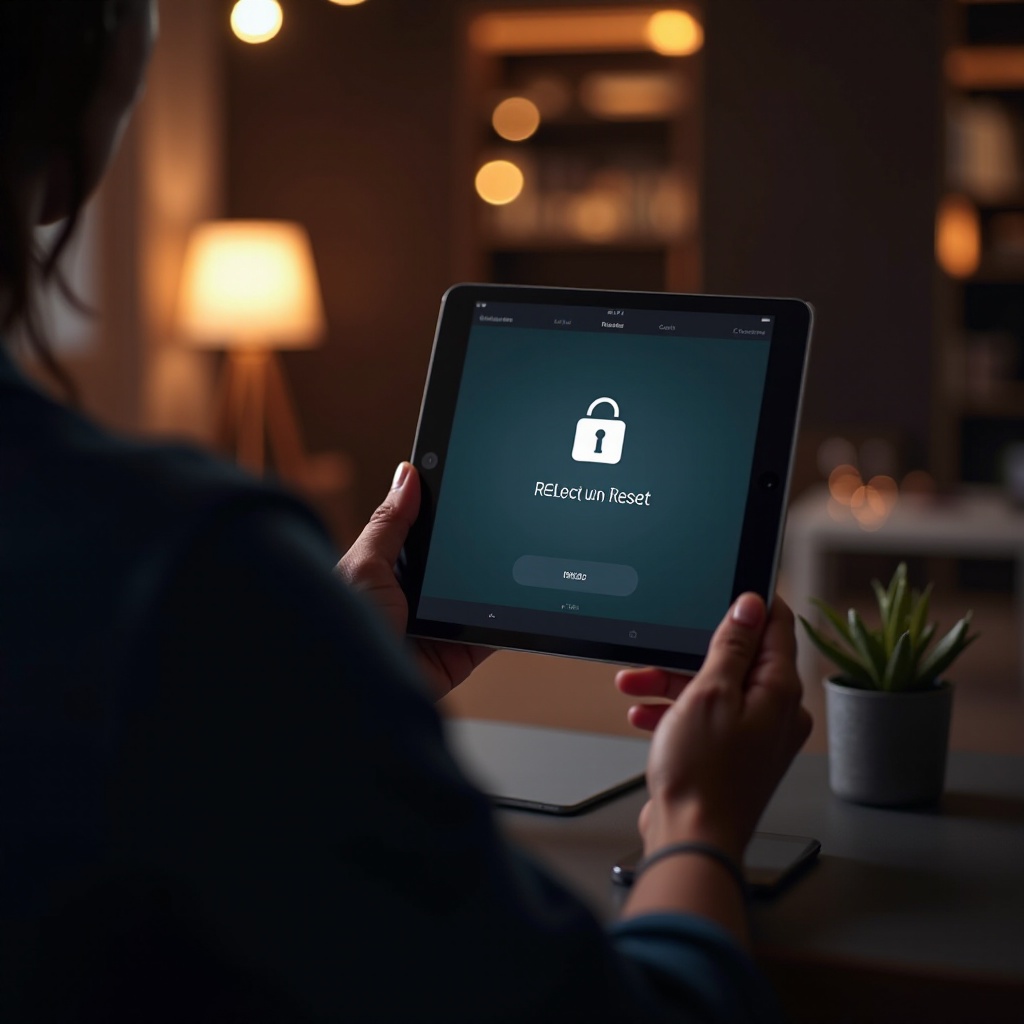
Rozwiązywanie Problemów z Twardym Resetem
Napotkanie komplikacji podczas lub po twardym resecie może być niepokojące. Jeśli twój tablet nie uruchamia się, usuń wszelkie karty SD i spróbuj uruchomić w Trybie Bezpiecznym, aby ustalić, czy jakiekolwiek aplikacje blokują proces resetu.
Trudności w dostępie do trybu odzyskiwania wymagają potwierdzenia poprawnych kombinacji klawiszy. Szukaj wsparcia w instrukcji obsługi tabletu lub przeszukuj fora internetowe, aby uzyskać wskazówki dotyczące modelu.
Powtarzające się awarie lub ponowne uruchomienia po resecie wymagają interwencji profesjonalnej. Takie problemy mogą oznaczać głębokie problemy z oprogramowaniem lub potencjalne awarie sprzętowe, które wymagają oceny przez ekspertów.
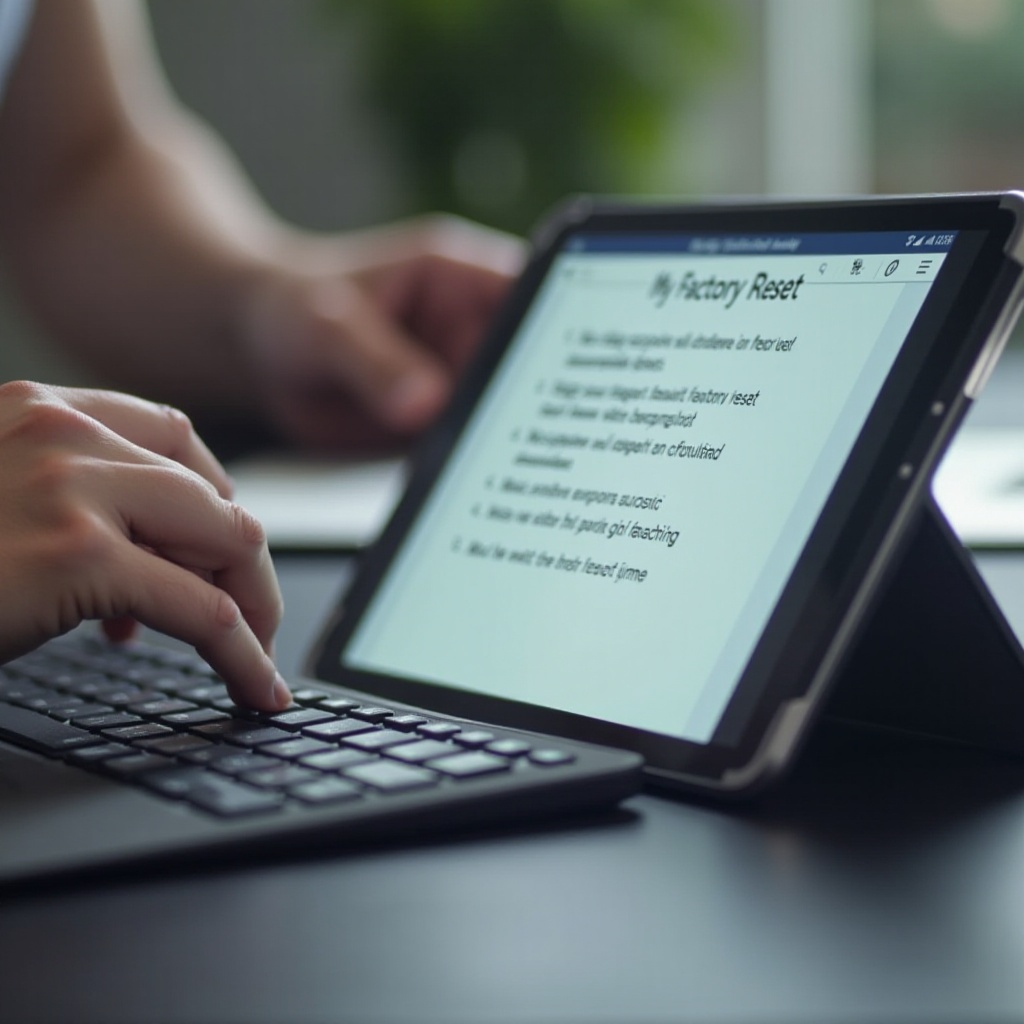
Konkluzja
Wykonanie twardego resetu objawia się jako potężne rozwiązanie do ożywienia twojego tabletu Android, pomagając w rozwiązywaniu problemów z oprogramowaniem i ułatwiając przekazanie urządzenia. Uzbrojony w kompleksowy przewodnik podany tutaj, możesz biegłe przeprowadzić twardy reset, stawić czoła problemom i zachować optymalną funkcjonalność. Przyjęcie tych metod zapewnia płynne i satysfakcjonujące doświadczenie użytkownika dla każdego użytkownika tabletu z Androidem.
Często zadawane pytania
Jak często powinienem przeprowadzać twardy reset na moim tablecie z Androidem?
Twardy reset powinien być zarezerwowany dla rozwiązywania istotnych problemów z oprogramowaniem oraz przed przekazaniem własności. Rutynowe resety są niepotrzebne i mogą obciążać urządzenie.
Czy twardy reset usunie wirusy lub złośliwe oprogramowanie z mojego tabletu?
Tak, wykonanie twardego resetu skutecznie usuwa wirusy i złośliwe oprogramowanie poprzez wymazanie wszystkich danych. Po resecie konieczne jest zainstalowanie oprogramowania antywirusowego, aby zapobiec przyszłym infekcjom.
Czy twardy reset może naprawić problemy sprzętowe na moim tablecie?
Twardy reset nie jest w stanie rozwiązać problemów sprzętowych. Jeśli wystąpią awarie sprzętu, skonsultuj się z pomocą techniczną lub odwiedź serwis naprawczy w celu uzyskania potencjalnych rozwiązań.
